μετατρέψτε MPG / MPEG σε MP4 με υψηλή ταχύτητα και υψηλή ποιότητα εικόνας / ήχου.
- Μετατρέψτε το AVCHD σε MP4
- Μετατροπή MP4 σε WAV
- Μετατρέψτε το MP4 σε WebM
- Μετατροπή MPG σε MP4
- Μετατροπή SWF σε MP4
- Μετατροπή MP4 σε OGG
- Μετατροπή VOB σε MP4
- Μετατρέψτε το M3U8 σε MP4
- Μετατρέψτε το MP4 σε MPEG
- Ενσωματώστε τους υποτίτλους σε MP4
- Διαχωριστές MP4
- Κατάργηση του ήχου από το MP4
- Μετατρέψτε τα βίντεο 3GP σε MP4
- Επεξεργασία αρχείων MP4
- Μετατροπή AVI σε MP4
- Μετατροπή MOD σε MP4
- Μετατρέψτε το MP4 σε MKV
- Μετατροπή WMA σε MP4
- Μετατρέψτε το MP4 σε WMV
Πώς να μετατρέψετε το WebM σε MP3 σε 4 ισχυρούς μετατροπείς του 2023
 Ενημερώθηκε από Λίζα Οου / 19 Οκτωβρίου 2021 16:30
Ενημερώθηκε από Λίζα Οου / 19 Οκτωβρίου 2021 16:30Η μουσική είναι ένας δημοφιλής τύπος ψυχαγωγίας που διατηρείται συχνά σε μια συσκευή και μπορεί να αποθηκευτεί σε διάφορες μορφές αρχείων. Το πιο σημαντικό, αν σας αρέσει να ακούτε μουσική, πιθανότατα έχετε συναντήσει τη μορφή αρχείου WebM. Είναι μια μορφή αρχείου οπτικοακουστικών μέσων που παρέχει στοιχεία HTML5 ήχου και βίντεο. Ωστόσο, η πλειοψηφία των φορητών συσκευών δεν είναι σε θέση να αναπαράγουν βίντεο WebM. Ως αποτέλεσμα, η μετατροπή αρχείων έχει μεγάλη ζήτηση. Αυτό το άρθρο θα δείξει πώς να μετατρέψετε το WebM σε MP3 με μια ποικιλία μετατροπέων και τεχνικών.
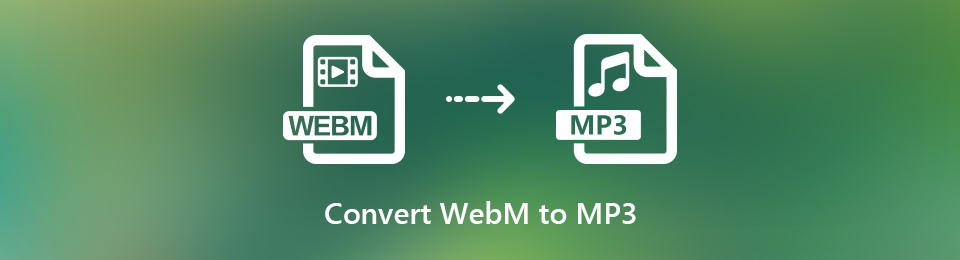

Λίστα οδηγών
1. Γιατί πρέπει να μετατρέψετε το WebM σε MP3
Υπάρχουν διάφορες μορφές για να επιλέξετε και η επιλογή του ιδανικού μπορεί να είναι δύσκολη. Εάν δεν είστε ακόμα σίγουροι γιατί πρέπει να μετατρέψετε το .WEBM σε MP3 αντί για άλλες μορφές, υπάρχουν μερικές τεχνικές για να καταλάβετε ποια είναι η καλύτερη για εσάς. Σε αυτήν την ανάρτηση, θα σας παρουσιάσουμε τα πιο σημαντικά γεγονότα που πρέπει να διαβάσετε και να λάβετε υπόψη:
- Παρόλο που το MP3 συμπιέζεται σε μικρό μέγεθος αρχείου όταν μετατρέπεται, η αρχική ποιότητα ήχου διατηρείται κατά την αναπαραγωγή.
- Η μορφή αρχείου MP3 είναι πολύ πιο πρακτική και συμβατή για αποθήκευση και αναπαραγωγή σε smartphone και άλλες συσκευές, οπότε η μετατροπή του αρχείου σας από το WebM σε MP3 θα είναι αναμφίβολα επωφελής.
- Σε σύγκριση με το WebM, η μετατροπή σε MP3 θα καταλάβει πολύ λίγο χώρο στη συσκευή σας. Εάν συμβαίνει αυτό, μπορείτε να βελτιστοποιήσετε τον χώρο μετατρέποντάς τον σε MP3.
Με αυτόν τον τρόπο, ας δούμε πώς να μετατρέψετε το WebM σε MP3 χρησιμοποιώντας ένα πρόγραμμα, λογισμικό και διαδικτυακό εργαλείο.
Το Video Converter Ultimate είναι το καλύτερο λογισμικό μετατροπής βίντεο και ήχου το οποίο μπορεί να μετατρέψει MPG / MPEG σε MP4 με γρήγορη ταχύτητα και υψηλή ποιότητα εικόνας / ήχου.
- Μετατρέψτε οποιοδήποτε βίντεο / ήχο όπως MPG, MP4, MOV, AVI, FLV, MP3 κ.λπ.
- Υποστήριξη μετατροπής βίντεο 1080p / 720p HD και 4K UHD.
- Ισχυρές λειτουργίες επεξεργασίας όπως Trim, Crop, Rotate, Effects, Enhance, 3D και πολλά άλλα.
2. Πώς να μετατρέψετε το WebM σε MP3
Πώς να μετατρέψετε το WebM σε MP3 με το FoneLab Video Converter Ultimate
FoneLab Video Converter Ultimate είναι ένας ισχυρός μετατροπέας και λογισμικό all-in-one που σας βοηθά να βελτιώσετε τη συνολική ποιότητα του περιεχομένου σας. Εκτός από αυτό, διαθέτει επίσης μια εύχρηστη, σαφή και ευέλικτη διεπαφή που σας βοηθά να κάνετε τις εργασίες σας ομαλά και χωρίς κόπο. Ένα από τα μοναδικά χαρακτηριστικά του είναι η δυνατότητα εξαγωγής της αγαπημένης σας μουσικής υπόκρουσης από βίντεο και μετατροπής της σε MP3, WMA, AAC και άλλες μορφές αρχείων. Στην περίπτωσή μας, λειτουργεί υπέροχα για τη μετατροπή του WebM σε MP3. Προσφέρει επίσης γρήγορη ταχύτητα μετατροπής, επιλογές πολλαπλών μορφών, μετατροπή παρτίδας, ένα ευρύ φάσμα συμβατότητας και παράγει υψηλής ποιότητας έξοδο. Τέλος, μπορεί να εγκατασταθεί τόσο σε συστήματα Windows όσο και σε Mac, γεγονός που το κάνει ελκυστικό για τους χρήστες.
Το Video Converter Ultimate είναι το καλύτερο λογισμικό μετατροπής βίντεο και ήχου το οποίο μπορεί να μετατρέψει MPG / MPEG σε MP4 με γρήγορη ταχύτητα και υψηλή ποιότητα εικόνας / ήχου.
- Μετατρέψτε οποιοδήποτε βίντεο / ήχο όπως MPG, MP4, MOV, AVI, FLV, MP3 κ.λπ.
- Υποστήριξη μετατροπής βίντεο 1080p / 720p HD και 4K UHD.
- Ισχυρές λειτουργίες επεξεργασίας όπως Trim, Crop, Rotate, Effects, Enhance, 3D και πολλά άλλα.
Τα παρακάτω είναι τα βασικά βήματα για τη μετατροπή του WebM σε MP3 με το FoneLab Video Converter Ultimate:
Βήμα 1Κατεβάστε και εγκαταστήστε το FoneLab Video Converter Ultimate. Στη συνέχεια, εκκινήστε το λογισμικό για να περιηγηθείτε στις λειτουργίες του.

Βήμα 2Προσθέστε ή σύρετε το αρχείο WebM στο σύμβολο συν (+) κουμπί στην κύρια οθόνη ή κάντε κλικ στο μικρό Προσθήκη αρχείου κουμπί στην επάνω δεξιά γωνία.

Βήμα 3Αφού προσθέσετε ή σύρετε το WebM αρχείο, θα σας εμφανίσει τις άλλες επιλογές στην κάτω ενότητα, όπως επεξεργασία, περικοπή και ενεργοποίηση υπότιτλων. Απλώς κάντε κλικ στον πίνακα μορφής εξόδου στη δεξιά πλευρά στο παράδειγμά μας. Στη συνέχεια επιλέξτε MP3.
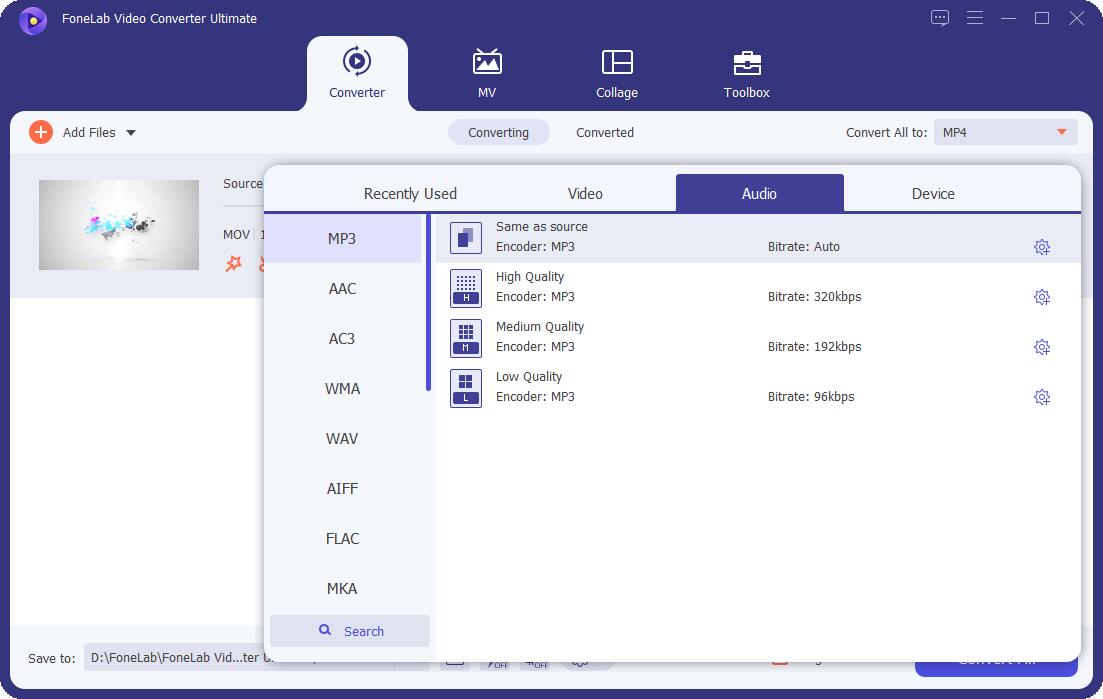
Βήμα 4Τέλος, κάντε κλικ στο Μετατροπή όλων και το αρχείο θα αποθηκευτεί στον φάκελο που επιλέξατε στη συσκευή σας.
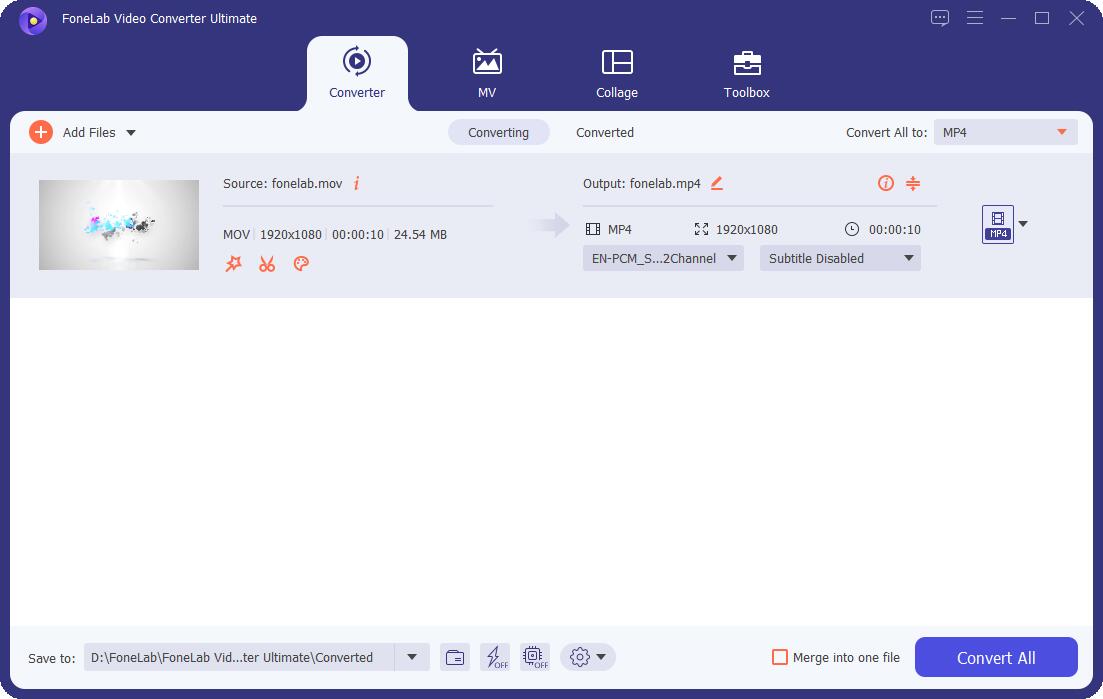
Πώς να μετατρέψετε το WebM σε MP3 με το Adobe Premiere
Αν ψάχνετε για έναν διαφορετικό τρόπο μετατροπής του WebM σε MP3, το Adobe Premiere είναι μια καλή επιλογή. Είναι ένα επαγγελματικό πρόγραμμα επεξεργασίας βίντεο με ποικίλες οργανωτικές δυνατότητες για γρήγορη δημιουργία, προσθήκη εφέ ήχου και βίντεο, τροποποίηση και εξαγωγή περιεχομένου βίντεο σε διάφορες μορφές. Επειδή αυτό το λογισμικό έχει τόσο υψηλό επίπεδο ισχύος στην επεξεργασία βίντεο, χρησιμοποιείται κυρίως από έμπειρους συντάκτες, γι 'αυτό και η χρήση αυτού του εργαλείου μπορεί να είναι δύσκολη. Με αυτό, σας διευκολύνουμε να ακολουθήσετε αυτά τα βήματα:
Βήματα για τη μετατροπή του WebM σε MP3 με το Adobe Premiere:
Βήμα 1Για να χρησιμοποιήσετε το Adobe Premiere, κατεβάστε πρώτα και εγκαταστήστε το στον υπολογιστή σας και, στη συνέχεια, ανοίξτε το για να δείτε τη διεπαφή.
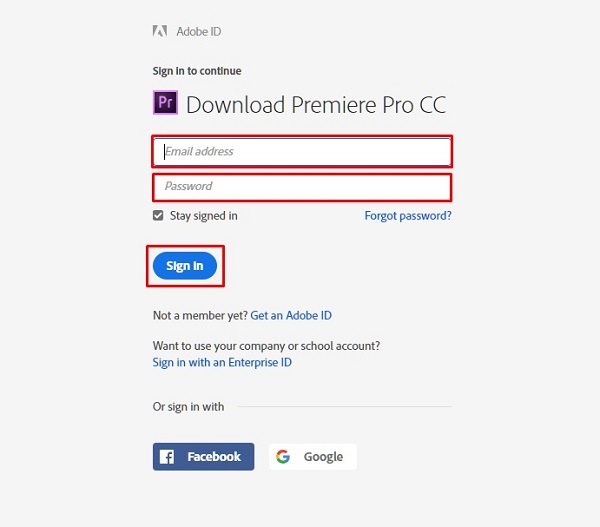
Βήμα 2Πατήστε Αρχεία στην επάνω αριστερή γωνία της κύριας οθόνης. Στη συνέχεια επιλέξτε εισαγωγής αρχείου από το αναπτυσσόμενο μενού. Στη συνέχεια επιλέξτε το δικό σας WebM αρχείο για μετατροπή ή απλά σύρετε και αποθέστε το στη γραμμή χρόνου. Στη συνέχεια, περιμένετε να φορτώσει πλήρως.

Βήμα 3Στη συνέχεια επιστρέψτε στο Αρχεία , επιλέξτε εξαγωγή, και μετά μέσα. Θα ανοίξει το παράθυρο προεπιλογής εξαγωγής.

Βήμα 4Ρυθμίσεις εξαγωγής και επιλέξτε MP3 ή ως μορφή εξόδου. Εντοπίστε το φάκελο στον οποίο θέλετε να αποθηκεύσετε το αρχείο που έχετε μετατρέψει μετά από αυτό.
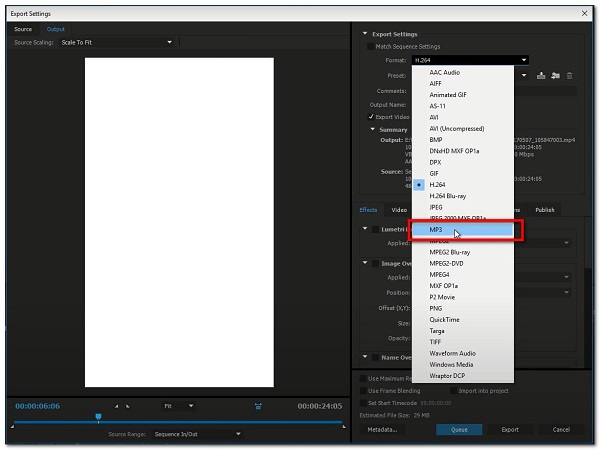
Βήμα 5Τέλος, στο κάτω μέρος, κάντε κλικ στο εξαγωγή κουμπί. Όταν ολοκληρωθεί η απόδοση, θα αποθηκευτεί στον φάκελο που καθορίσατε στη συσκευή σας.

Πώς να μετατρέψετε το WebM σε MP3 με το VLC Media Player
Το VLC Media Player είναι λογισμικό ελεύθερης χρήσης και πρόγραμμα αναπαραγωγής πολυμέσων ανοιχτού κώδικα που λειτουργεί ομαλά σε Windows, Mac OSX και Linux. Επίσης, προσφέρει υψηλό επίπεδο συμβατότητας με πολλές διαφορετικές μορφές αρχείων και επιτρέπει άλλες λειτουργίες, όπως στιγμιότυπα οθόνης και δημιουργία αποσπασμάτων από πηγές βίντεο. Εκτός από αυτό, μπορεί επίσης να χρησιμοποιηθεί για τη μετατροπή μορφών αρχείων, όπως μετατροπή WebM σε MP3.
Βήματα για τη μετατροπή του WebM σε MP3 στο VLC Media Player:
Βήμα 1Κατεβάστε το VLC Media Player και εγκαταστήστε το στον υπολογιστή σας. Στη συνέχεια, εκκινήστε το λογισμικό για να δείτε τη διεπαφή του.

Βήμα 2Στη διεπαφή, κάντε κλικ στο Εικόνες / Βίντεο πάνελ τότε Μετατροπή / Save.

Βήμα 3Στο Open Εικόνες / Βίντεο πατήστε το κουμπί Προσθήκη (+) για να εισαγάγετε τα αρχεία WebM σας.

Βήμα 4Στη συνέχεια, κάντε κλικ στο Μετατροπή / Save κουμπί που βρίσκεται στο κάτω μέρος της καρτέλας. Στη συνέχεια, στο Προφίλ ⬇️ λίστα, επιλέξτε MP3 ως μορφή.
Βήμα 5Στο Μετατρέπω πλαίσιο, περιηγηθείτε για να επιλέξετε τοποθεσία και όνομα για να αποθηκεύσετε το αρχείο ήχου MP3. Στη συνέχεια, κάντε κλικ Αρχική για να ξεκινήσει η διαδικασία μετατροπής. Μόλις ολοκληρωθεί, αποκτήστε πρόσβαση στο αρχείο MP3 από την αποθηκευμένη θέση.

Πώς να μετατρέψετε το WebM σε MP3 Online
Εάν βιάζεστε και θέλετε να μετατρέψετε το WebM σε MP3 χωρίς να χρειάζεται να κάνετε λήψη εφαρμογών, εργαλείων ή λογισμικού, τότε μπορείτε να χρησιμοποιήσετε έναν μετατροπέα στο διαδίκτυο. Τα εργαλεία μετατροπής που βρίσκονται στο διαδίκτυο είναι ασφαλή και ασφαλή για χρήση, εφόσον δεν χρειάζονται προσωπικές πληροφορίες. Οι διαδικτυακοί μετατροπείς, από την άλλη πλευρά, έχουν περιορισμούς όσον αφορά το μέγεθος αρχείου και τις υποστηριζόμενες μορφές. Ευτυχώς, το CloudConvert σας επιτρέπει να μετατρέψετε το WebM σε MP3 δωρεάν.
Βήματα για τη μετατροπή του WebM σε MP3 στο CloudConvert:
Βήμα 1Μεταβείτε στο cloudconvert.com για πρόσβαση στο δωρεάν εργαλείο μετατροπής. Επιλέγω WebM σε MP3 από τη διεπαφή.
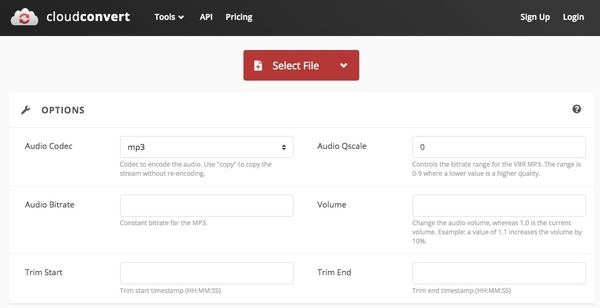
Βήμα 2Στη συνέχεια επιλέξτε το αρχείο σας κάνοντας κλικ στο Επιλέξτε Αρχείο κουμπί ή σύροντάς το στην προσθήκη σημάδι (+) κουμπί.

Βήμα 3Αφού εισαγάγετε ή σύρετε το αρχείο, κάντε κλικ στο Μετατρέπω κουμπί. Όταν ολοκληρωθεί η απόδοση, κάντε κλικ στο πράσινο Λήψη και το αρχείο θα γίνει αυτόματα λήψη στη συσκευή σας.
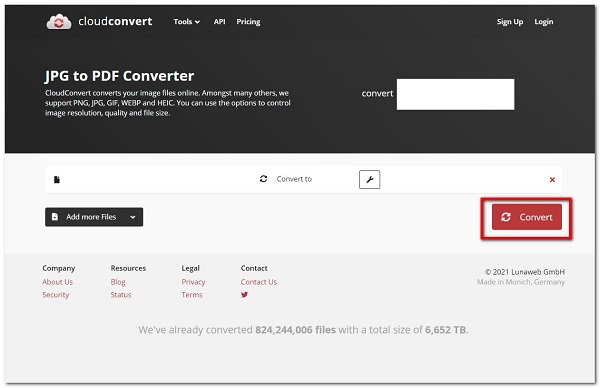
Το Video Converter Ultimate είναι το καλύτερο λογισμικό μετατροπής βίντεο και ήχου το οποίο μπορεί να μετατρέψει MPG / MPEG σε MP4 με γρήγορη ταχύτητα και υψηλή ποιότητα εικόνας / ήχου.
- Μετατρέψτε οποιοδήποτε βίντεο / ήχο όπως MPG, MP4, MOV, AVI, FLV, MP3 κ.λπ.
- Υποστήριξη μετατροπής βίντεο 1080p / 720p HD και 4K UHD.
- Ισχυρές λειτουργίες επεξεργασίας όπως Trim, Crop, Rotate, Effects, Enhance, 3D και πολλά άλλα.
3. Διάγραμμα σύγκρισης πλήρους κλίμακας μεταξύ 4 μετατροπέων WebM σε MP3
| FoneLab Video Converter Ultimate | Adobe Premiere | VLC Media Player | CloudConvert (Διαδικτυακός μετατροπέας) | |
| Ποιότητα εξόδου/ Μετατροπή χωρίς απώλειες | Υψηλής ποιότητας έξοδος | Έξοδος ποιότητας | Έξοδος ποιότητας | Έξοδος ποιότητας |
| Ταχύτητα διαδικασίας μετατροπής | Γρήγορη μετατροπή | Αργή διαδικασία απόδοσης | Αργή διαδικασία απόδοσης | Αργή διαδικασία απόδοσης |
| Με εργαλείο προσαρμογής | Ναι | Ναι | Ναι | Ναι |
| Επιτρέπει την προεπισκόπηση | Ναι | Οχι | Οχι | Οχι |
| Υποστήριξη μετατροπών κατά παρτίδες | Ναι | Οχι | Οχι | Οχι |
| Μέγεθος αρχείου εξόδου | Μικρό μέγεθος αρχείου | Μικρό μέγεθος αρχείου | Μικρό μέγεθος αρχείου | Μικρό μέγεθος αρχείου |
| Υποστηριζόμενα λειτουργικά συστήματα | Windows, Mac OSX και Linux | Windows, Mac OSX και Linux | Windows, Mac OSX και Linux | Windows, Mac OSX και Linux |
4. Συχνές ερωτήσεις σχετικά με τη μετατροπή του WebM σε MP3
1. Τι είναι η μορφή αρχείου MP3;
Είναι μια μορφή ήχου που αναφέρεται συχνά σε αρχεία που περιλαμβάνουν μόνο μια στοιχειώδη ροή δεδομένων κωδικοποιημένων ήχων MPEG-1 ή MPEG-2, χωρίς καμία πολυπλοκότητα που συνοδεύει τις προδιαγραφές MP3. Επίσης, είναι η πιο διαδεδομένη και υποστηριζόμενη μορφή ήχου.
2. Η μετατροπή ενός αρχείου βίντεο σε ήχο επηρεάζει την ποιότητά του;
Η μετατροπή αρχείων βίντεο σε μορφή αρχείου ήχου δεν επηρεάζει τη συνολική ποιότητα. Δεν επηρεάζει επίσης την ποιότητα ήχου του βίντεο. Αλλά μάλλον επηρεάζει μόνο τη μορφή δεδομένων του αρχείου που μετατρέπεται.
3. Είναι καλή η μετατροπή σε MP3;
Ναι, είναι αν σας αρέσει να ακούτε μουσική. Αντί να το μετατρέψετε σε άλλες μορφές ήχου, θα πρέπει να το μετατρέψετε σε αρχείο ήχου όπως το MP3 για να εξερευνήσετε τα μουσικά σας ενδιαφέροντα.
Το Video Converter Ultimate είναι το καλύτερο λογισμικό μετατροπής βίντεο και ήχου το οποίο μπορεί να μετατρέψει MPG / MPEG σε MP4 με γρήγορη ταχύτητα και υψηλή ποιότητα εικόνας / ήχου.
- Μετατρέψτε οποιοδήποτε βίντεο / ήχο όπως MPG, MP4, MOV, AVI, FLV, MP3 κ.λπ.
- Υποστήριξη μετατροπής βίντεο 1080p / 720p HD και 4K UHD.
- Ισχυρές λειτουργίες επεξεργασίας όπως Trim, Crop, Rotate, Effects, Enhance, 3D και πολλά άλλα.
Ως αποτέλεσμα, οι θεραπείες που αναφέρονται παραπάνω θα πρέπει να είναι επαρκείς για να σας οδηγήσουν σε ένα εξαιρετικό αποτέλεσμα. Δεν χρειάζεστε ένα περίπλοκο εργαλείο για να εκτελέσετε τις εργασίες μετατροπής. Το μόνο που έχετε να κάνετε τώρα είναι να καταλάβετε ποια επιλογή είναι καλύτερη για εσάς. FoneLab Video Converter Ultimate έχει αποδειχθεί από πολλούς ότι είναι το καλύτερο λογισμικό για την ολοκλήρωση των εργασιών μετατροπής σας.
